Cómo obtener acceso anticipado a nuevas aplicaciones y juegos de Android en Play Store

Obtener tiempo con las aplicaciones, los juegos y otro software antes de que estén técnicamente listos para el horario de mayor audiencia se Divertido. Y no solo es genial para ti, sino que tus comentarios también ayudan a los desarrolladores a ajustar la experiencia en múltiples dispositivos y bajo diferentes circunstancias. Google obtiene esto, por lo que tiene una sección especial de Play Store solo para el software de lanzamiento anticipado.
RELACIONADO: Cómo instalar aplicaciones que no se encuentran en la Play Store en su dispositivo Android
Este "acceso anticipado" "Arena es exactamente lo que parece: un lugar para que los desarrolladores carguen aplicaciones y juegos casi acabados pero no completos para que las personas los prueben". Estas aplicaciones y juegos son lo suficientemente estables para que puedas instalarlos y jugar con ellos, pero pueden tener ciertas peculiaridades o errores que pueden obstaculizar la experiencia. Como dije, la idea es permitirte tener una idea de qué esperar, así como ayudar al desarrollador a resolver los problemas a medida que surgen. Es un ganar-ganar.
El acceso a esta sección de Play Store es realmente muy simple. Primero, abre Play Store. Lo encontrará en el cajón de la aplicación y, básicamente, en todos y cada uno de los dispositivos Android.
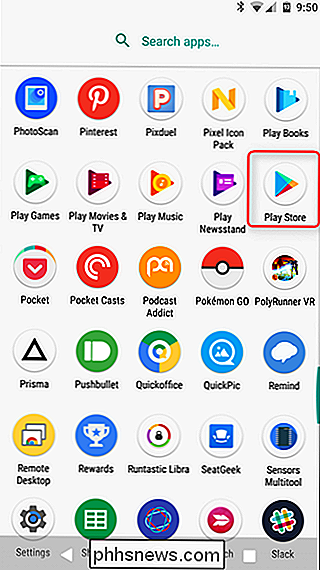
Suponiendo que no lo haya abierto por un tiempo, debería comenzar en la página de Aplicaciones y juegos. Si no, abra el menú deslizándolo desde el lado izquierdo de la pantalla y seleccione "Aplicaciones y juegos".
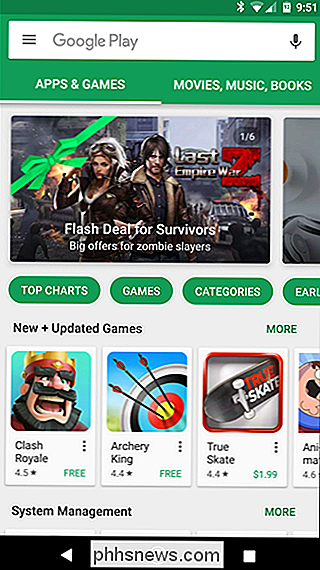
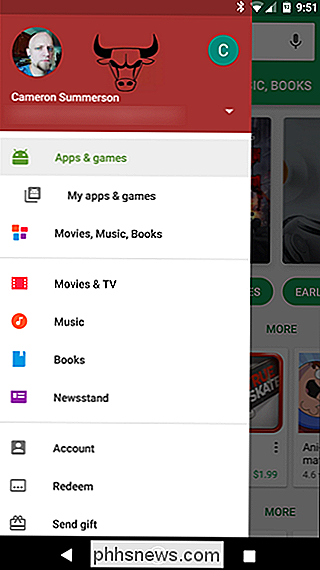
En la página principal de Aplicaciones y juegos, hay anuncios de aplicaciones nuevas u otras destacadas, con un carrusel. o palabras clave y categorías justo debajo. Haga un ciclo de estas palabras clave al deslizar y, finalmente, verá uno etiquetado como "acceso anticipado". Toque ese pequeño individuo.
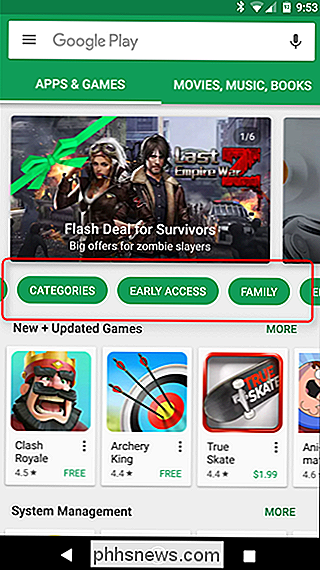
Como la magia, será arrastrado a un terreno de software de acceso temprano, no del todo beta, pero no bastante estable. Bienvenido a la etapa intermedia del software. Súmate.
Esta sección se divide en dos secciones simples: "Aplicaciones no publicadas" y "Juegos en desarrollo". Se mostrará un puñado de cada una debajo de cada subtítulo, con la opción de ver el catálogo completo tocando el " Más "enlace al lado de la lista correspondiente.
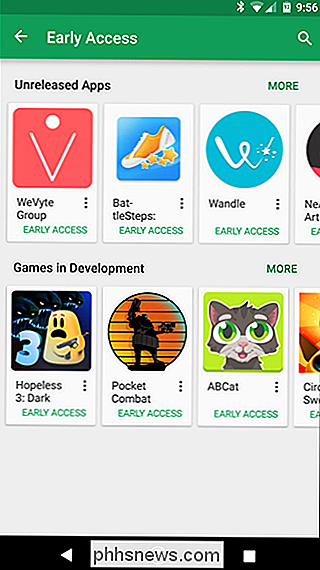
Google selecciona esta sección de forma bastante clara de lo que puedo decir, así que no espere que elija un catálogo masivo . En cambio, mirarás de 15 a 20 aplicaciones o juegos diferentes para ver más de cerca, lo cual es bueno.
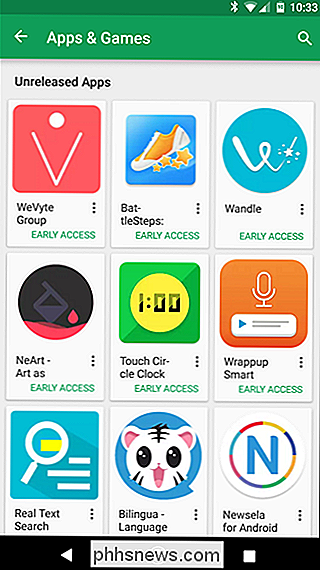
A partir de aquí, la aplicación o el juego se instalará como cualquier otro: simplemente toca el que tienes gustaría revisar, luego presione el botón "Instalar". La principal diferencia que verá aquí es la cláusula de exención debajo de dicho botón, que le informa que la aplicación aún está en desarrollo y es inestable.
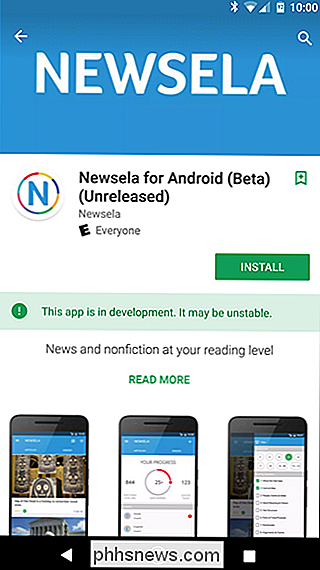
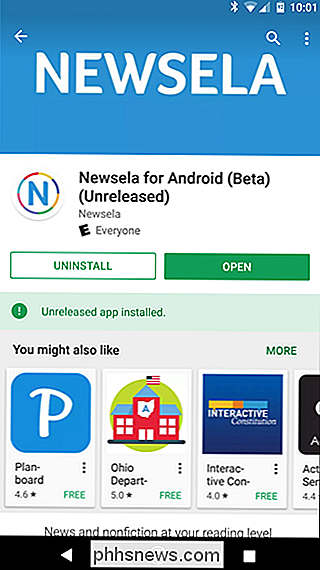
De lo contrario, la aplicación se instalará y actualizará igual que cualquier otra aplicación de Play Almacenar. Mantenlo simple, ¿sabes?
Vale la pena tener en cuenta que esto es completamente diferente al programa beta de software de Google, que permite a los desarrolladores cargar versiones beta de aplicaciones existentes, manteniéndolas en un canal separado de la versión estable, pero aún bajo la misma lista de Play Store. Luego, los usuarios pueden registrarse para obtener acceso beta, momento en el cual su aplicación estable se actualizará al canal beta.

Cómo optimizar Mozilla Firefox para obtener la máxima privacidad
Al igual que otros navegadores modernos, Firefox incluye algunas características que envían sus datos a través de Internet. Firefox contacta a Mozilla, Yahoo y los servidores de Google de manera predeterminada. No recomendamos que desactive todas estas funciones, ya que hacen cosas útiles. Pero explicaremos cuáles son las diversas opciones para que pueda tomar decisiones informadas.

Cómo mover varias aplicaciones a la vez en iOS
Apple no cree en los manuales de instrucciones detallados, por lo que algunos trucos útiles se escapan por las grietas. Uno de estos trucos que hemos descubierto recientemente es que puedes mover varios iconos de aplicaciones a la vez en iOS. He aquí cómo hacerlo. En la pantalla de inicio, mantenga presionado el ícono de una aplicación hasta que empiece a temblar.



